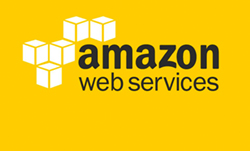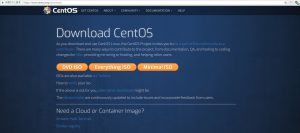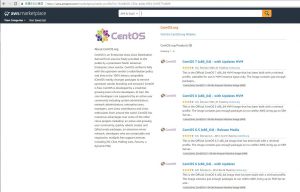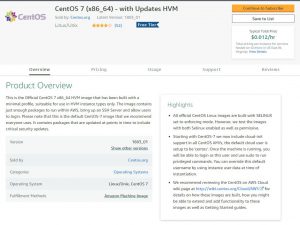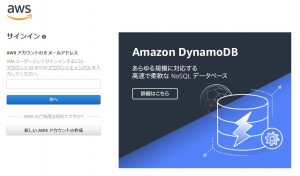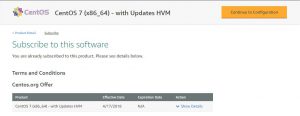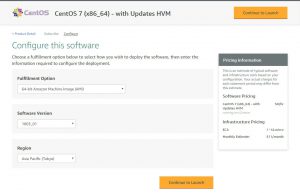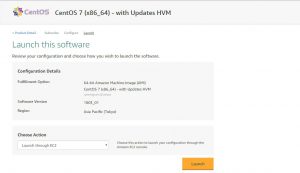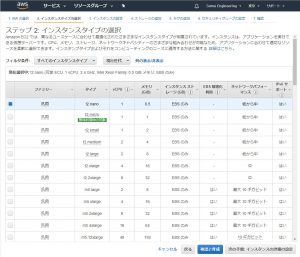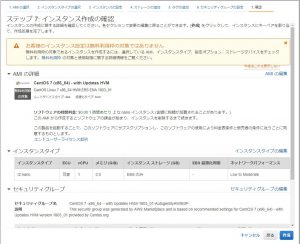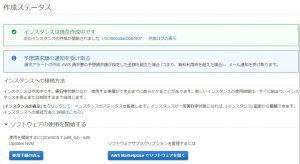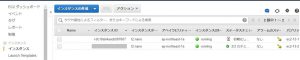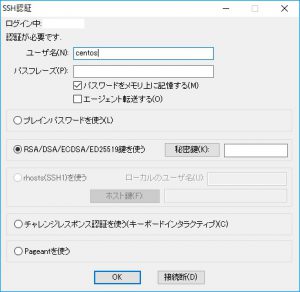Warning: preg_match(): Compilation failed: unrecognized character follows \ at offset 1 in /home/r5652521/public_html/soma-engineering.com/wp-content/themes/affinger/functions.php on line 1548
こんにちは!
AWS で CentOS7 を使いたくて調べてみたところ、CentOS のイメージを、AWS の Marketplace でサブスクライブさせる方法がある事を知りました。(表現が間違っていたらごめんなさい。。)
これを使えば、特定の CentOS のバージョンを EC2 で使う事ができます。
(他の OS でもきっとそうなんでしょうけれども、私が知らないだけでしょう。)
CentOS の場合は、方法は以下のとおりです。
1. CentOS のダウンロードページに行き、Need a Cloud or Container Image ? の下にある、Amazon Web Services をクリックします。
https://www.centos.org/download/
2. CentOS のバージョンの一覧が表示されますので、使用したいバージョンをクリックします。
3. 画面右下にある、[Continue to Subscribe] をクリックします。
4. AWS にサインインします。
5. 画面右下にある、[Continue to Configuration] をクリックします。
6. 以下の 3 つを選択して、[Continue to Launch] をクリックします。
- Fulfillment Option
- Software Version
- Region
7. EC2 で使いたいので、Choose Action を Launch through EC2 に変更して、[Launch] をクリックします。
8. インスタンスのタイプを選びます。[確認と作成] をクリックします。
9. [作成] をクリックします。
10. EC2 インスタンスの作成が開始しました。
11. この画面が表示されたら、インスタンスのページに移動します。
12. インスタンスの一覧画面です。CentOS のデプロイはこれで完了です!
13. パブリック IP アドレスをインスタンスの一覧画面から確認し、ターミナルソフトで SSH 接続します。
ここでは Tera Term を使います。
14. サーバーに接続できますと、認証と秘密鍵を聞いてきます。
今回のような方法で、AWS から CentOS をデプロイした場合は、パスフレーズは 空 です。
秘密鍵は AWS からデプロイする際に作成、或いは既存の秘密鍵を選択したものを指定します。
15. 認証が成功しますと、ターミナルが使えます。
|
1 2 |
Last login: Tue May 8 01:08:37 2018 from ... [centos@ip ~]$ |
いかがでしょうか。これは便利ですね。これで開発環境などは任意のバージョンを EC2 で使う事ができます。
では最後までお読みいただきありがとうございました!